Avtor majli_pudge (Miley Warlock) mi piši po pošti ([email protected]), za vas imam zanimivo ponudbo. In odreči tej nalogi.
Vsebina članka:
- 1 Kaj je Windows.com/stopcode
- 2 Vzroki napake Stopcode
- 3 Kako popraviti Windows.com/stopcode
- 4 Sklep
Kaj je Windows.com/stopcode
Microsoft se je spomladi leta 2016 odločil za izdelavo nekatere spremembe v mehanizmu BSoD (modri zaslon smrt). Zdaj poleg samega besedila o napaki BSoD v sistemu Windows 10 prihaja tudi QR koda in povezava do vira Windows.com/stopcode
Določena QR koda, ki se bere s pametnim telefonom, odpre že omenjeno povezavo, ob prehodu na katero bi se moral uporabnik (v idealnem primeru) srečati s stranjo, ki opisuje vzroke težave, pa tudi učinkovite možnosti zanjo odločitve.
Funkcionalnost strani Windows.com/stopcode je zdaj zelo dobro opravljena. ne povsem s klikom na to povezavo, ki jo bo uporabnik le srečal nekaj osnovnih predlog za rešitev težave (na primer, namestite vse Na voljo so posodobitve operacijskega sistema, pred kratkim priključite na računalnik naprave in tako naprej).

Uporabnik to ob prehodu na Windows.com/stopcode opazi zaslon
Vzroki za napake stop-kode
Razlogi za pojav modrega zaslona z Windows.com/stopcode se razlikujejo in so lahko naslednji:
- Težava z vozniki (napačen voznik, konflikt voznika in drugi);
- Težava s pomnilniškimi vrsticami (nestabilno delovanje, okvara in drugi);
- Neuspešna posodobitev operacijskega sistema Windows;
- Pomanjkanje vseh potrebnih posodobitev za vašo različico OS Okna;
- Maligni učinek virusnih programov;
- Poškodba registra;
- Pregrevanje sistema (pogosto zaradi pretiranega blokiranja, zamašitve) hladilni sistemi itd.);
- Fizični zlom katere koli komponente sistema (materinski) tabla, grafična kartica itd.) in tako naprej.

Napaka Windows
Kako popraviti Windows.com/stopcode
Rešitev težave z zaustavitveno kodo Windows 10 se lahko nahaja v besedilo na modrem zaslonu, kjer so pogosto omenjene specifike napak (npr. SYSTEM_SERVICE_EXCEPTION ali koda 80070002). Težava je lahko v stalnem ponovnem zagonu računalnika po tem pojav BSoD, ki uporabniku ne daje v celoti prepoznati težavo. V tem primeru po pojavu BSoD oz. morate hitro pritisniti tipko na tipkovnici “Pause” in previdno ogled vsebine modrega zaslona. Če jih bo kakršne koli podrobne informacije o vzroku BSoD, potem so potrebne posnemite in nato poiščite informacije o njegovih specifikah specializirani viri.

Uporabite funkcionalnost gumba “Začasno ustavi”
Splošnejši recept za rešitev težave Windows.com/stopcode lahko postane naslednje:
- Če se sistem preprosto ne zažene, poskusite uporabite standardna orodja za obnovitev sisteme, ki so na voljo v sistemu Windows 10 (na primer prek Napredne možnosti – Odpravljanje težav – “Napredne možnosti” – “Obnovitev sistema”);

Uporaba obnovitve sistema
- Preverite pravilnost nameščenega v sistemu gonilniki, za katere je uporaben vgrajeni sistem Pomožni program za preverjanje gonilnikov.
- Če želite delati z njim, v iskalni vrstici kliknite gumb “Start” vnesite verifikator in pritisnite enter.
- Po zagonu izberite »Ustvari parametre po meri«, kliknite »Naprej«, preverite povsod, razen »Preveri Preverjanje skladnosti DDI in nato znova kliknite do “Naprej”.
- Izberite “Izberite imena gonilnikov s celotnega seznama.” (Na seznamu izberite imena gonilnikov) in znova kliknite »Naprej«.
- Na seznamu gonilnikov izberite vse gonilnike, razen Microsoft in kliknite »Končaj«.
- Sistem bo preverjal gonilnike in to povsem mogoče bo našel krivca, ki se ga bo treba znebiti, nadomestiti na bolj pravilen analog.
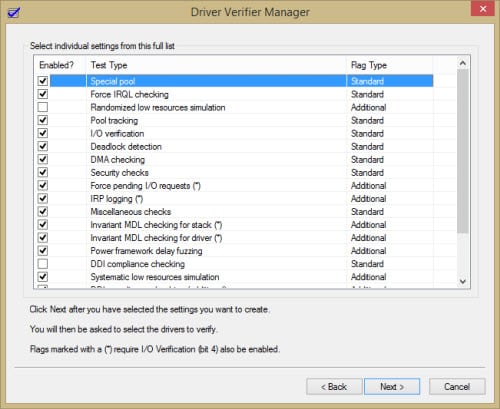
Nastavite vse potrebne kljukice
Z ustreznimi programi lahko uporabite tudi samodejna namestitev svežih gonilnikov, kar bo pripomoglo k namestitvi njihove najnovejše različice (Driverpack Solution, Driver Genius in druge).
- Za preverjanje uporabite funkcijo pripomočka “Memtest” zdravje pomnilnika računalnika. Če je težava v nekaterih s pomnilniških letvic ga bo treba zamenjati;
- Namestite vse posodobitve za vašo različico OS;
- Če se je “modri zaslon” začel pojavljati po namestitvi katerega koli iz posodobitev za OS, odstranite to posodobitev iz svojega računalnik;
- Odklopite nedavno povezane računalniške naprave (zunanje ali notranje), če obstajajo;
- Vrnite sistem do obnovitvene točke, na kateri se nahaja delal pravilno. V iskalno vrstico kliknite »Start« rstrui in pritisnite enter. Izberite stabilno točko obnovitve in vrnite sistem na navedeno stanje.
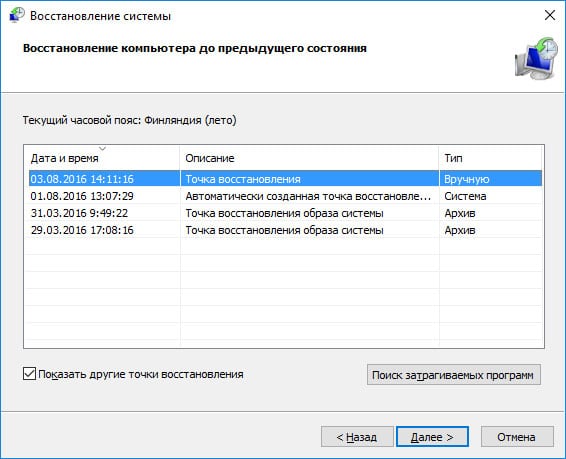
Izberite sprejemljivo mesto obnovitve
Zaključek
Videz povezave http://www.windows.com/stopcode v BSoD je določila Microsoftova želja po reševanju Težave z operacijskim sistemom Windows, ki povzročajo smrt na modrem zaslonu. S klikom na to povezavo bi uporabnik prejel podroben opis rešitve problema, ki bi ji lahko pomagal popravek. V tej fazi je klik na to povezavo neinformativen, saj bralca predstavi le redkim osnovnih klišejev za odpravljanje napake in dejansko ne daje Popoln odgovor na vprašanje o rešitvi Windows.com/stopcode. Priporočam uporabo zgornjih nasvetov, možno je, da se bodo pomagali izogniti pojavu modrega zaslona smrt “v računalniku.
